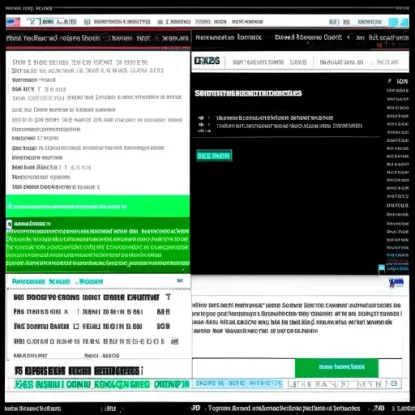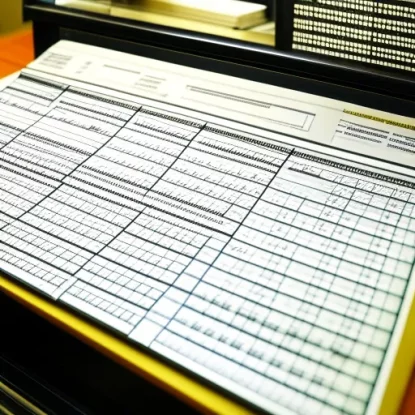Введение
Добро пожаловать в нашу статью, посвященную проверке активации GPU в TensorFlow на Ubuntu! GPU (графический процессор) является мощным инструментом, который может значительно ускорить вычисления в TensorFlow и обеспечить более быструю обработку данных. В этой статье мы рассмотрим процесс проверки активации GPU в TensorFlow на операционной системе Ubuntu.
Установка и настройка TensorFlow на Ubuntu
Перед тем, как начать проверку активации GPU, вам необходимо установить и настроить TensorFlow на вашей системе Ubuntu. Для этого следуйте инструкциям ниже:
Установка TensorFlow
Для установки TensorFlow вы можете воспользоваться pip, пакетным менеджером Python. Откройте терминал и выполните следующую команду:
pip install tensorflow
Проверка установки TensorFlow
После установки TensorFlow вам нужно убедиться, что он успешно установлен на вашей системе. Для этого выполните следующий код в любом скрипте Python:
import tensorflow as tf
print(tf.__version__)
Если вы увидели версию TensorFlow, значит, установка прошла успешно.
Установка драйверов для GPU
Чтобы активировать GPU в TensorFlow, вам также потребуется установить соответствующие драйверы для вашей графической карты. Установка драйверов может различаться в зависимости от модели вашей карты и версии Ubuntu, поэтому рекомендуется ознакомиться с официальной документацией по установке драйверов.
Проверка наличия активированного GPU
После установки и настройки TensorFlow мы можем приступить к проверке наличия активированного GPU на вашей системе. В этом разделе мы рассмотрим несколько шагов, которые помогут вам проверить активацию GPU.
Проверка установки CUDA
CUDA (Compute Unified Device Architecture) – это платформа вычислений на базе GPU, используемая TensorFlow для работы с GPU. Проверьте, установлен ли CUDA на вашей системе, выполните следующую команду в терминале:
nvcc --version
Если вы видите версию CUDA, значит, она успешно установлена.
Проверка установки cuDNN
cuDNN (CUDA Deep Neural Network library) – это библиотека оптимизаций для нейронных сетей, используемая TensorFlow при работе с GPU. Проверьте, установлена ли cuDNN на вашей системе, выполните следующую команду в терминале:
cat /usr/include/cudnn.h | grep CUDNN_MAJOR -A 2
Если вы видите информацию о версии cuDNN, значит, она успешно установлена.
Проверка работы TensorFlow с GPU
Наконец, давайте проверим, успешно ли TensorFlow распознает вашу GPU и использует ее для вычислений. Выполните следующий код в скрипте Python:
import tensorflow as tf
physical_devices = tf.config.list_physical_devices('GPU')
if len(physical_devices) > 0:
print("GPU доступен:")
for device in physical_devices:
print(device)
else:
print("GPU не доступен")
Если вы видите информацию о доступных GPU, значит, TensorFlow успешно распознал ваш GPU и вы можете использовать его для вычислений.
Теперь, когда мы научились проверять наличие активированного GPU в TensorFlow на Ubuntu, давайте перейдем к оптимизации использования GPU в следующем разделе.
Установка и настройка TensorFlow на Ubuntu
Если вы хотите воспользоваться преимуществами GPU в TensorFlow, первым шагом будет установка и настройка самого фреймворка на вашей системе Ubuntu. Следуйте инструкциям ниже, чтобы успешно установить TensorFlow.
Установка TensorFlow
Установка TensorFlow на Ubuntu предельно проста. Вы можете воспользоваться инструментом pip, который устанавливает пакеты Python. Для установки TensorFlow, откройте терминал и выполните следующую команду:
pip install tensorflow
Примечание: Если у вас установлена только одна версия Python, следует использовать команду pip3 install tensorflow для установки TensorFlow с помощью pip3.
Проверка установки TensorFlow
Чтобы убедиться, что TensorFlow установлен корректно на вашей системе, выполните следующий код в любом скрипте Python:
import tensorflow as tf
print(tf.__version__)
Если после выполнения кода вы видите версию TensorFlow, значит, установка прошла успешно.
Установка драйверов для GPU
Для активации GPU в TensorFlow, вам также понадобится установить соответствующие драйверы для вашей графической карты. Это может варьироваться в зависимости от модели вашей карты и версии Ubuntu. Прежде чем продолжить, рекомендуется ознакомиться с официальной документацией по установке драйверов для вашей конкретной графической карты.
Подготовка CUDA
CUDA (Compute Unified Device Architecture) является платформой для вычислений на GPU, которую TensorFlow использует для работы с GPU. Убедитесь, что на вашем компьютере установлен пакет CUDA, выполнив следующую команду в терминале:
nvcc --version
Если в результате вы видите версию CUDA, значит, пакет CUDA установлен на вашей системе.
Подготовка cuDNN
cuDNN (CUDA Deep Neural Network library) – это библиотека оптимизации для нейронных сетей, используемая TensorFlow при работе с GPU. Убедитесь, что библиотека cuDNN установлена на вашей системе. Обычно это делается путем загрузки и установки соответствующего пакета cuDNN с официального сайта разработчика.
Примечание: При установке cuDNN обратите внимание на совместимость версий с вашей версией TensorFlow.
Настройка TensorFlow для работы с GPU
После успешной установки GPU-драйверов, CUDA и cuDNN, TensorFlow будет автоматически обнаруживать и использовать вашу GPU для ускорения вычислений. Теперь вы готовы использовать TensorFlow с активированным GPU.
Настраивать TensorFlow для работы с GPU дополнительных действий не требуется. Сам фреймворк определит доступные GPU и будет использовать их автоматически.
Вы успешно настроили и установили TensorFlow на Ubuntu. Теперь вы можете приступить к проверке активированного GPU в TensorFlow, о чем мы расскажем в следующем разделе.
Проверка наличия активированного GPU
После установки и настройки TensorFlow на Ubuntu необходимо проверить, правильно ли активирован GPU. В этом разделе мы рассмотрим несколько подразделов, которые помогут вам проверить активацию GPU в TensorFlow.
Проверка установки CUDA
CUDA (Compute Unified Device Architecture) – это платформа вычислений на базе GPU, которая используется TensorFlow для работы с GPU. Чтобы проверить установку CUDA на вашей системе, выполните следующую команду в терминале:
nvcc --version
Если в результате вы видите версию CUDA, значит, установка прошла успешно.
Проверка установки cuDNN
cuDNN (CUDA Deep Neural Network library) – это библиотека оптимизаций для нейронных сетей, которая также используется TensorFlow для работы с GPU. Чтобы проверить установку cuDNN на вашей системе, выполните следующую команду в терминале:
cat /usr/include/cudnn.h | grep CUDNN_MAJOR -A 2
Если в результате вы видите информацию о версии cuDNN, значит, установка прошла успешно.
Проверка работы TensorFlow с GPU
После установки и проверки CUDA и cuDNN, давайте проверим, корректно ли TensorFlow распознал ваш GPU и использует его для вычислений. Выполните следующий программный код в скрипте Python:
import tensorflow as tf
physical_devices = tf.config.list_physical_devices('GPU')
if len(physical_devices) > 0:
print("GPU доступен:")
for device in physical_devices:
print(device)
else:
print("GPU не доступен")
Если после выполнения кода вы видите информацию о доступных GPU, значит, TensorFlow успешно распознал ваш GPU и подготовлен для использования его для вычислений.
Теперь у вас есть инструменты для проверки активации GPU в TensorFlow на Ubuntu. Далее мы рассмотрим оптимизацию использования GPU в TensorFlow, о чем будет рассказано в следующем разделе.
Оптимизация использования GPU в TensorFlow
Для максимальной эффективности использования GPU в TensorFlow важно правильно настроить и оптимизировать его работу. В этом разделе мы рассмотрим несколько подразделов, которые помогут вам оптимизировать использование GPU в TensorFlow.
Проверка доступных GPU
Перед тем, как начать использовать GPU в TensorFlow, важно узнать, какие GPU у вас есть на вашей системе и какие из них доступны для использования. Для этого можно воспользоваться следующим кодом:
import tensorflow as tf
gpus = tf.config.list_physical_devices('GPU')
for gpu in gpus:
print("Название устройства:", gpu.name)
print("Доступная память:", tf.config.experimental.get_device_memory(gpu))
Этот код выведет список доступных GPU на вашей системе, а также информацию о доступной памяти на каждом устройстве.
Оптимальная настройка GPU-устройств
Чтобы максимально эффективно использовать GPU в TensorFlow, нужно правильно настроить его параметры. Некоторые параметры можно регулировать с помощью функций TensorFlow, например, можно изменить количество используемой видеопамяти на каждом GPU. Вот пример кода для настройки параметров GPU:
import tensorflow as tf
gpus = tf.config.list_physical_devices('GPU')
for gpu in gpus:
tf.config.experimental.set_memory_growth(gpu, True)
Этот код позволит TensorFlow использовать видеопамять динамически, по мере необходимости. Это может помочь вам избежать проблем с выделением памяти и повысить производительность работы с GPU.
Использование множественных GPU
Если у вас есть несколько GPU на вашей системе, вы можете использовать их параллельно для еще большей скорости вычислений. TensorFlow предоставляет функционал для распараллеливания вычислений между несколькими GPU. Вот пример кода, позволяющего использовать множественные GPU:
import tensorflow as tf
gpus = tf.config.list_physical_devices('GPU')
if len(gpus) > 1:
strategy = tf.distribute.MirroredStrategy()
with strategy.scope():
model = create_model()
else:
model = create_model()
В этом примере мы используем tf.distribute.MirroredStrategy(), чтобы распределить вычисления между несколькими GPU. Таким образом, мы можем ускорить обучение модели и повысить производительность использования GPU.
Теперь у вас есть инструменты, чтобы оптимизировать использование GPU в TensorFlow. В следующем разделе мы рассмотрим отладку и решение проблем связанных с GPU.
Отладка и решение проблем GPU
При работе с GPU в TensorFlow могут возникать проблемы, и в этом разделе мы рассмотрим некоторые распространенные проблемы и способы их решения.
Поиск ошибок установки CUDA
Если при установке CUDA возникли проблемы, это может привести к некорректной работе TensorFlow с GPU. Вот несколько советов по поиску и решению ошибок установки CUDA:
- Убедитесь, что у вас установлена подходящая версия CUDA, совместимая с вашей версией TensorFlow.
- Проверьте, что все файлы и зависимости были правильно установлены.
- Проверьте, что переменные окружения CUDA были настроены правильно.
Если у вас возникли проблемы с установкой CUDA, рекомендуется обратиться к официальной документации по установке CUDA или к сообществу разработчиков TensorFlow для получения дополнительной помощи.
Решение проблем с работой cuDNN
Также, при использовании cuDNN, могут возникнуть проблемы, которые предотвращают правильную работу TensorFlow с GPU. Приведем несколько советов по решению проблем с cuDNN:
- Убедитесь, что вы установили совместимую версию cuDNN для вашей версии TensorFlow.
- Проверьте, что все файлы и зависимости связанные с cuDNN были правильно установлены.
- Проверьте, что переменные окружения, связанные с cuDNN, настроены правильно.
Опять же, если у вас возникли проблемы с установкой и работой cuDNN, рекомендуется обратиться к официальной документации или к сообществу TensorFlow.
Разрешение конфликтов между TensorFlow и GPU
Иногда могут возникать конфликты между TensorFlow и другими GPU-интенсивными приложениями, которые могут привести к ошибкам или некорректной работе. Вот несколько советов по разрешению конфликтов:
- Проверьте, что все используемые библиотеки и приложения, включая TensorFlow, используют одну и ту же версию CUDA и cuDNN.
- Закройте другие приложения, которые могут использовать GPU в данный момент, чтобы предотвратить конфликты ресурсов.
- Проверьте, что настройки GPU оптимизированы для работы с TensorFlow.
Если у вас возникли конфликты между TensorFlow и GPU, рекомендуется изучить документацию, посетить форумы сообщества TensorFlow или обратиться к специалистам по данной проблеме.
Теперь у вас есть некоторая информация о том, как отладить и решить проблемы связанные с GPU в TensorFlow. Давайте перейдем к заключительному разделу.
Заключение
Мы рассмотрели процесс проверки активации GPU в TensorFlow на операционной системе Ubuntu. Важно правильно установить и настроить TensorFlow, а также проверить наличие активированного GPU и оптимизировать его использование.
Установка и настройка TensorFlow на Ubuntu
Мы начали с установки TensorFlow с помощью инструмента pip и проверили установку, чтобы убедиться, что она прошла успешно. Также обратили внимание на установку драйверов для GPU, необходимых для активации GPU в TensorFlow.
Проверка наличия активированного GPU
Мы изучили проверку установки CUDA и cuDNN, двух компонентов, используемых TensorFlow для работы с GPU. Проверив их наличие, мы убедились, что TensorFlow успешно распознал GPU на вашей системе.
Оптимизация использования GPU в TensorFlow
Мы изучили различные методы оптимизации использования GPU в TensorFlow, включая проверку доступных GPU, настройку параметров GPU и использование множественных GPU для распараллеливания вычислений. Все эти методы позволяют эффективно использовать мощности вашего GPU и ускорить обработку данных.
Отладка и решение проблем GPU
Мы рассмотрели некоторые распространенные проблемы, связанные с GPU в TensorFlow, такие как ошибки установки CUDA и cuDNN, а также конфликты между TensorFlow и другими GPU-интенсивными приложениями. Мы предоставили советы по их решению и направили вас на документацию и сообщество TensorFlow для получения дополнительной помощи.
Теперь у вас есть все необходимые знания для проверки активации GPU в TensorFlow на Ubuntu. Вы готовы использовать GPU для ускорения вычислений и повышения производительности вашего кода. Делайте свои проекты еще более мощными с помощью TensorFlow и активированного GPU!